大家好!如果您听说过Blazor,但仍然不了解它是什么。然后,您在地址上。这是系列文章(共12篇)中的第一篇文章,它带您全面了解在Blazor上创建应用程序的整个过程。最后,我们将为小比萨店提供现成的场地,与某些比萨店的现成场地相当。因此,您将为此感到骄傲;)这将与普通的HelloWorld有点不同。我刻意研究了一些复杂的问题,最好立即将它们作为规则,特别是这是一个典型的三层体系结构:View-Domain-DataAccess。我认为,立即跟随它比显示与生命无关的虚假东西更好。如实践所示,许多开发人员陷入了HelloWorld级别,然后在设计先验大型应用程序时使用他们所看到的内容(我以前的绿色国家银行和它的Service.cs很好,所有应用程序代码都在一个文件中,我不是在开玩笑)。我将告诉您如何轻松地在层之间映射数据,而无需编写多行代码。我们还将整个内容部署在Azure DevOps中。是的,现在这是任何开发过程中必不可少的一部分,今天,我们所有人都在云端进行部署,其中一些部署在本地,有些部署在Azure或AWS中。而且,为了使第一篇文章不会成为关于如何在Visual Studio中按下一个按钮然后再按下另一个按钮的平庸故事,我认为安排一个小的挑战并尝试在Linux上进行一些尝试是一件很不错的事情。我希望您对ASP.NET C#的了解最少。尽管这是HelloWorld,但我不会谈论Program.cs是什么。接下来,我们讨论在Linux下进行编程还需要什么。注意:在以下几段中,我的印象是从Linux的实际工作中获得的,它是出于最好的意图而安装的,如果Linux给您带来热情的感觉,并且您不打开命令行就无法生活一天,那么您可能会破坏自己的心情,继续阅读本文!发行:Ubuntu
实际上,在Linux下编程并不容易,但是如果您想专注于业务,请安装Ubuntu 19.10。我设法第二次提出,至少第二次很好。所有团队几乎都是第一次完成比赛。我强烈建议您不要安装任何其他发行版,我整日设置了最新的OpenSuse,然后将其删除了。为什么甚至需要在Linux下进行开发?好吧,至少因为.Net Core支持它,也许您的雇主会决定省钱并在产品上的Linux上运行所有内容。而且我认为,在实际运行您的应用程序的OS下编写更好。IDE冠军:骑士
就像我说的那样,仍然不可能在Linux下舒适地编写;对于所有的弊端,让我们选择较小的Rider。除此以外,还有另外两个比较流行的IDE,例如文本编辑器MonoDevelop和Visual Studio Code。我将详细介绍每种解决方案的弊端。Monodevelop
三位编辑中最可爱的一位。可读字体(低质量字体是转向Linux时引起您注意的第一件事)。但是不幸的是,尽管安装了.Net Core 2.1和3.1,但是在漂亮的外壳后面还是有一个空白,MonoDevelop为我创建了目标.Net Core 1.1持久性的ConsoleApplication。Blazor既没有创建项目,也没有启动手动创建的项目。Visual Studio代码
严格来说,这不是IDE,而是具有语法突出显示和构建功能的文本编辑器。在第三次或第四次尝试的优势中,VS Code奇迹般地启动了我在MonoDevelop和Rider拒绝这样做时创建的WebAssembly项目。这是一个加号。我还列出了一些缺点:一种不可读且很小的默认字体,我认为经过几个月的常规工作后,您的眼睛会发疯。
下一个缺点是,这是一个文本编辑器,例如重命名,移动项目之类的简单操作?Visual Studio自动执行的所有操作(我们认为是理所当然的)都在此处手动完成。骑士
这里的一切都比上面的同志好得多,Rider甚至拿起了我为Blazor WebAssembly安装的模板。他甚至创建了一个应用程序,但是由于某种原因该IDE拒绝启动它。为了公平起见,Blazor Server组装并启动时没有任何问题。Rider
还允许您在创建git项目时添加存储库。但是同时.gitignore却以某种方式为空。
也就是说,再次需要手动干预,为了提醒您,为了防万一,Rider与VS和JetBrains竞争为他的产品拿钱。好了,通常情况下,通常在Linux上,问题是这些字体都是不好的字体,它们很细,可读性很差。元素也很小,它们仍然需要针对性。同样,在两天的工作中,Rider在加载一个简单的解决方案时挂了系统几次。计算机必须通过重置来重启,这当然是不好的(更新:在撰写本文时,已经发生了五次)。获奖者在提名最佳C#IDE对于Linux的:骑士-尽管所有的缺点,我设法保证这个IDE一贯组装项目的上马,再次,出于某种原因,浏览器并没有默认启动,这必须手动完成。在屏幕截图的下面,Rider(注意字体),并尝试运行一个由他自己创建的Blazor WebAssembly项目,并且使用MonoDevelop时遇到类似情况。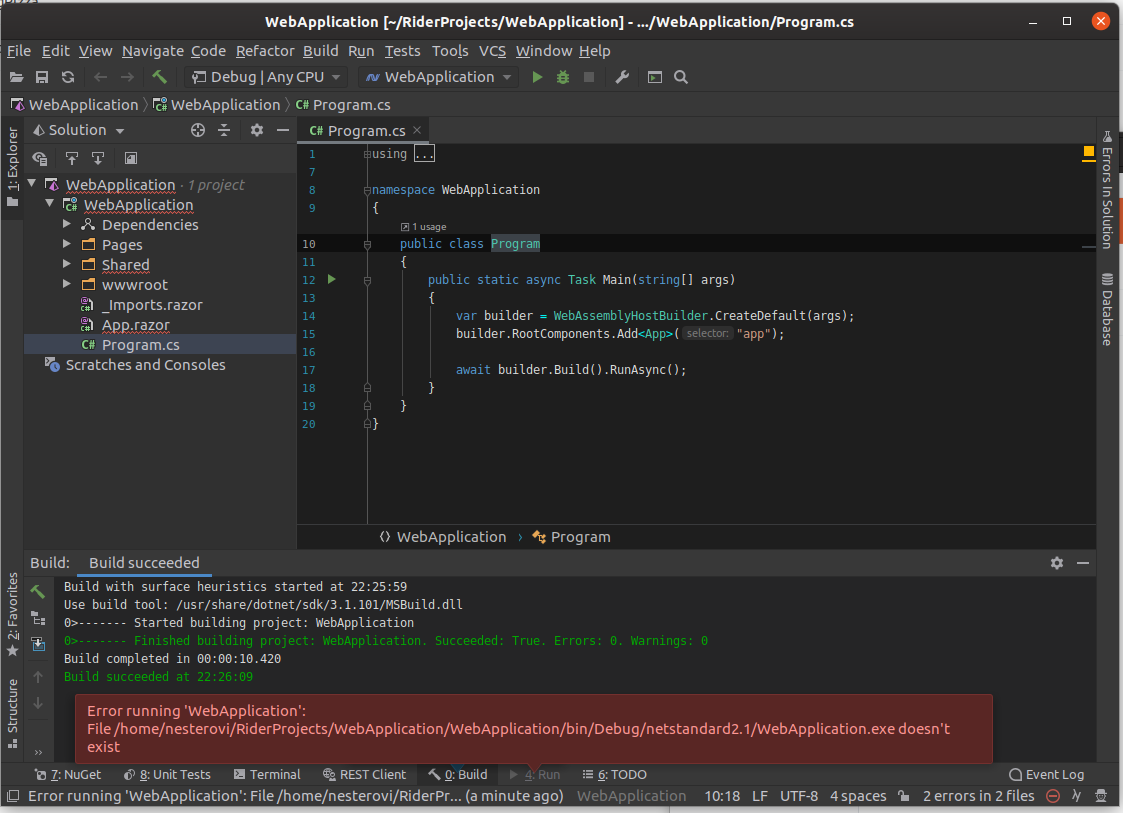
如果一切都很糟糕,为什么要使用Linux?
让我提醒您,这是一个培训项目,目的是证明您仍然可以在Linux上工作。另外,Linux开发工具的不完善使我们不得不采取许多手动操作,这使我们可以了解有关.Net如何在幕后工作的更多信息,并了解Visual Studio为我们做了多少工作。我们想要得到什么?
最后,我们得到了一个不错的应用程序,如下面的示例所示: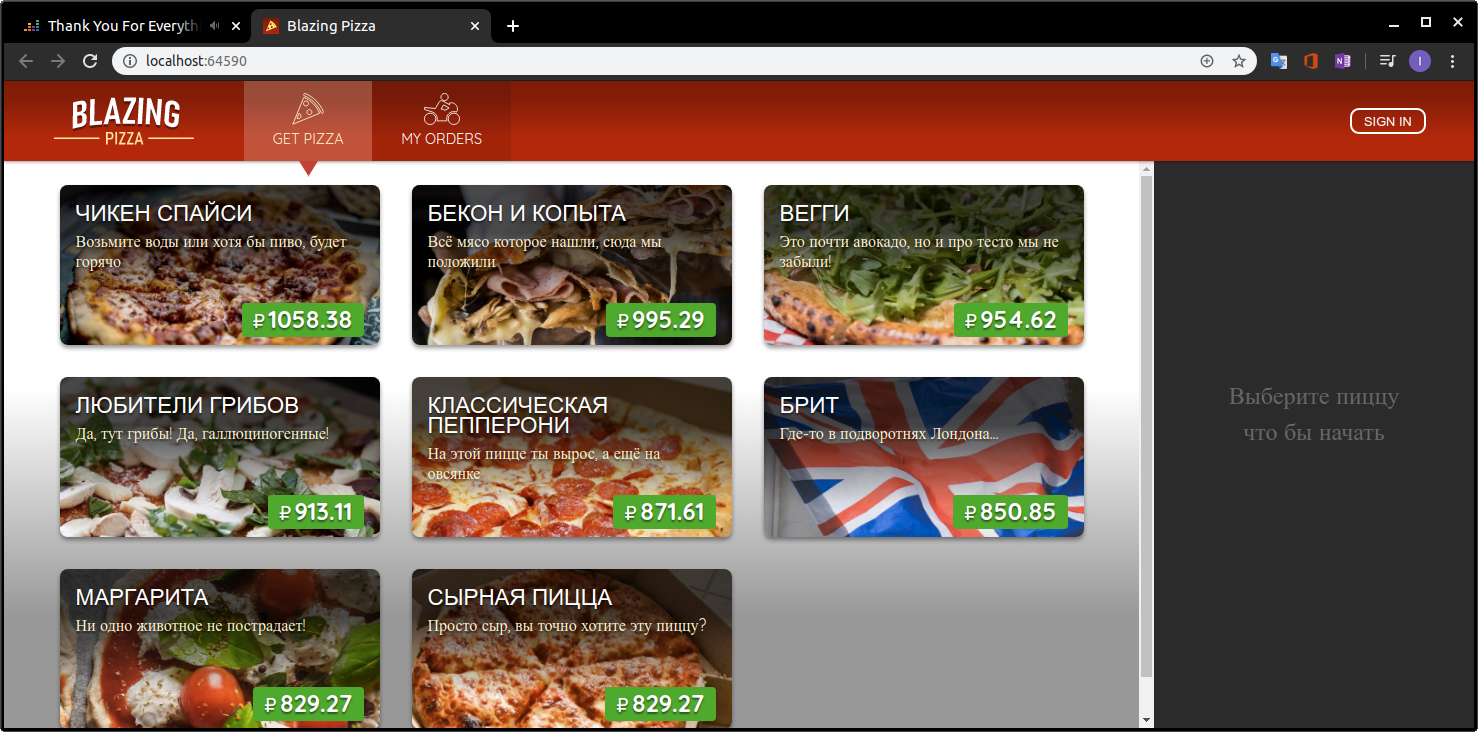 现在是这种情况。让我们从安装.Net Core 3.1开始
现在是这种情况。让我们从安装.Net Core 3.1开始安装.Net Core 3.1
对.NET核心3.1.1 SDK是对的最新版本的SDK,它是在现有的Ubuntu的存储库。Blazor的更改非常迅速,因此,要与Blazor WebAssembly配合使用,请使用最新的稳定版本3.1.1。首先,我们需要注册Microsoft密钥及其存储库,这是通过Terminal应用程序中的以下命令完成的(单击Win按钮并输入Term,它应该出现在可用列表中):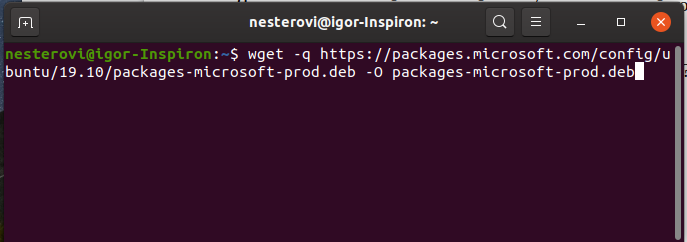
wget -q https://packages.microsoft.com/config/ubuntu/19.10/packages-microsoft-prod.deb -O packages-microsoft-prod.deb
sudo dpkg -i packages-microsoft-prod.deb
现在直接转到.Net Core SDK的安装:sudo apt-get update
sudo apt-get install apt-transport-https
sudo apt-get update
sudo apt-get install dotnet-sdk-3.1
安装Blazor WebAssembly模板
.Net Core
的安装完成后,现在您需要安装Blazor WebAssembly模板,我将在预览阶段提醒您,该模板将在5月立即发布。就在我开始撰写本文的前一天,更新的版本3.2.0-preview1.20073.1(h)于1月28日发布。dotnet new -i Microsoft.AspNetCore.Blazor.Templates::3.2.0-preview1.20073.1
Git安装
如果您尚未安装Git,那么该了。严格来说,第一个命令根本不是必需的,Ubuntu会要求您输入密码,如果执行该命令需要特权,我们将期望它=):sudo su
add-apt-repository ppa:git-core/ppa
apt update; apt install git
不仅如此,Blazor在浏览器中执行时会使用Mono,这意味着我们也需要安装它。单声道安装
首先,将Mono存储库添加到系统中:sudo apt install gnupg ca-certificates
sudo apt-key adv --keyserver hkp://keyserver.ubuntu.com:80 --recv-keys 3FA7E0328081BFF6A14DA29AA6A19B38D3D831EF
echo "deb https://download.mono-project.com/repo/ubuntu stable-bionic main" | sudo tee /etc/apt/sources.list.d/mono-official-stable.list
sudo apt update
现在直接安装Mono本身:sudo apt install mono-complete
这是一个快速的过程,在装有Core-i5 6200U处理器的笔记本电脑上花费了大约10分钟,因为源代码编译直接在您的计算机上进行。恭喜你!我们已经安装了开发Blazor WebAssembly项目所需的一切。现在,您可以直接进入项目本身。但是在此之前,请先暂停输入命令,然后在内存中刷新Blazor WebAssembly。Blazor WebAssembly及其与之配合食用
Blazor是一个Web框架,旨在通过WebAssembly技术在浏览器的客户端(使用.Net运行时,或更确切地说是Mono实施,由于开放了.Net源代码,与原始平台几乎没有什么不同)或在服务器端运行。托管在Asp.Net Core应用程序中,并通过SignalR技术(通过创建Circuits连接)交换数据。从上面的描述中可以看到,Blazor!= .Net WebAssembly实现。如果将WebAssembly从此捆绑包中剔除,则可以开发Blazor Server应用程序,即使在IE 11中也可以使用谁从没听说过现代技术,并感谢上帝,他将再也听不到。由于我们正在基于Blazor WebAssembly方法开发应用程序。然后,我们再考虑一下。- index.html
app, . blazor.webassembly.js . Blazor , ( AutoMapper, AutoFac) Mono .
Blazor , .
Blazor(3.1.0-preview4.19579.2, ) .Net, Blazor, .
Blazor , , , . - 这种方法的主要缺点可能是复杂的调试,您无法设置断点,也不会陷入断点,尽管我认为这是暂时的,因为可以在工作室中更早地连接到IE和调试JS代码。
好吧,也许第二个明显的缺点是需要下载所有源代码,我仍然认为还有很多优化的机会。 - 实际上,在下载并完成所有准备过程之后,我们的应用程序在浏览器UI流中运行并开始执行。您可以从C#调用任何JS代码,反之亦然。
很久没有照片了,所以下面是:)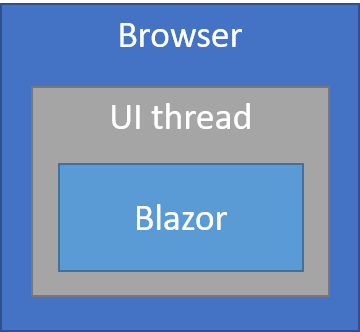
点网工具
此外,我们将积极使用.Net Core SDK-dotnet中的实用程序。它可以让您做很多有用的事情,我们只对其中一些感兴趣:dotnet build
上面的命令收集解决方案,如果您从包含解决方案的文件夹开始,则不需要任何参数。dotnet new blazorwasm -ho -o BlazingPizza
它允许您基于单词new之后的模板创建一个新项目,在我们的例子中是blazorwasm,例如,您可以在此处指定classlib或console。接下来是模板的特定参数,在本例中为-ho,此参数指示我们的应用程序将托管在ASP.NET Core应用程序的服务器端,.NET还将为我们创建控制器,尤其是我们可以用来创建控制器。Web API,不仅可以从Blazor应用程序中访问它,还可以从其他客户端访问它。最后一个选项-o表示将在其中放置创建的解决方案的文件夹,默认情况下,这是当前目录。dotnet run
顾名思义,派上用场的另一个团队启动了我们的应用程序。项目创建
因此,我们将执行熟悉的团队以生成我们的解决方案。为此,选择一个您知道的位置,例如,Rider IDE创建的RiderProjects文件夹,该文件夹位于路径/ home / {userName}上:dotnet new blazorwasm -ho -o BlazingPizza
创建完成后,我们将构建项目并最终运行它以享受什么样的结果(第一个命令在BlazingPizza.sln文件级别执行):dotnet build
一切都应该顺利通过,转到Server文件夹并执行:dotnet run
最后,我们看到了珍贵的结果: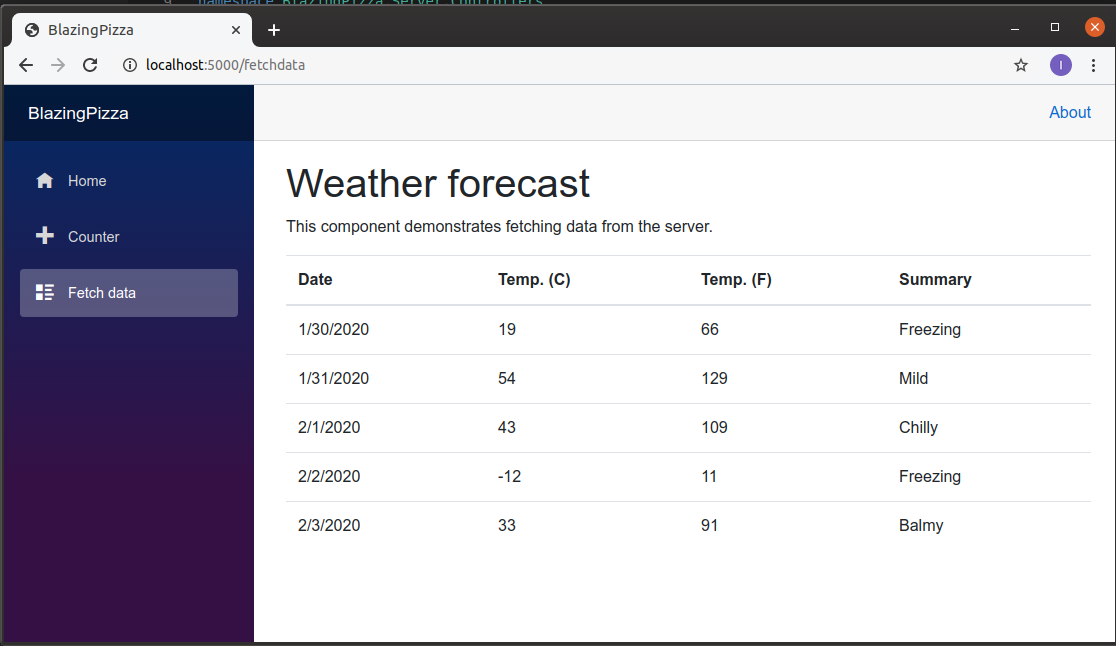 太好了,一切正常。现在,让我们不要忘记该网站的外观很长时间,并切换到其内容。第一个命令(dotnet new)的结果是这样的文件夹结构:
太好了,一切正常。现在,让我们不要忘记该网站的外观很长时间,并切换到其内容。第一个命令(dotnet new)的结果是这样的文件夹结构: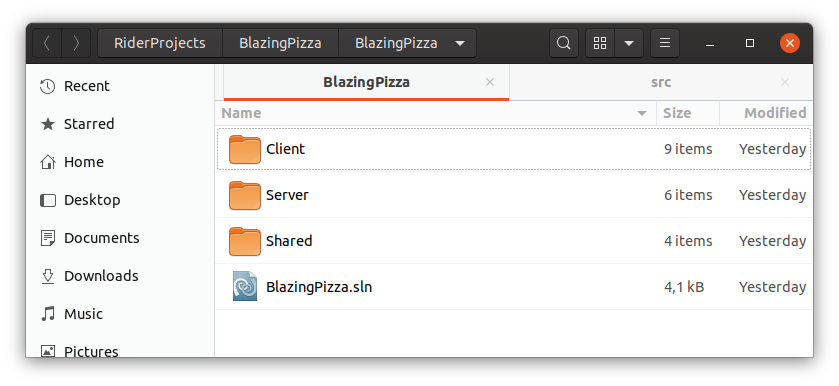 我认为这不是一个好的方案,最好是文件夹带有解决方案名称的前缀,这应该更熟悉(这是VisaulStudio在创建新项目时所做的事情),并明确指出这不是一个好方法。某种扩展服务文件夹。随着时间的推移,该项目可能会成长为许多不包含C#代码的文件夹,并且如果您转至Explorer,将很难导航到什么地方,此外可能还有一些部署。脚本基于以下事实:这是正常的,因为这是Visual Studio的长期行为,您可以依赖它,因为每个文件夹的名称都以解决方案的名称开头,该项目位于该文件夹中。因此,我们将重命名包含它们的现有项目和文件夹(到目前为止,我们对IDE一无所知,因为我们在Linux上,并且这第一次没有帮助,因为文件夹和项目的命名不同):Client => BlazingPizza.Client
我认为这不是一个好的方案,最好是文件夹带有解决方案名称的前缀,这应该更熟悉(这是VisaulStudio在创建新项目时所做的事情),并明确指出这不是一个好方法。某种扩展服务文件夹。随着时间的推移,该项目可能会成长为许多不包含C#代码的文件夹,并且如果您转至Explorer,将很难导航到什么地方,此外可能还有一些部署。脚本基于以下事实:这是正常的,因为这是Visual Studio的长期行为,您可以依赖它,因为每个文件夹的名称都以解决方案的名称开头,该项目位于该文件夹中。因此,我们将重命名包含它们的现有项目和文件夹(到目前为止,我们对IDE一无所知,因为我们在Linux上,并且这第一次没有帮助,因为文件夹和项目的命名不同):Client => BlazingPizza.Client
服务器=> BlazingPizza.Server
共享=> BlazingPizza.Shared必须在解决方案文件BlazingPizza.sln中显示相应的更改。在指示项目“ [Server] \〜”的路径的地方,下面我们将相应地替换为如下面的屏幕快照中的“ BlazingPizza。[Server] \〜”: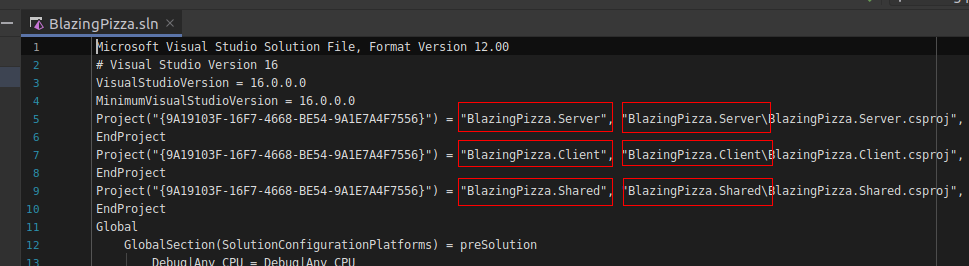 让我们在文件BlazingPizza.Server.csproj中进行类似的更改:
让我们在文件BlazingPizza.Server.csproj中进行类似的更改: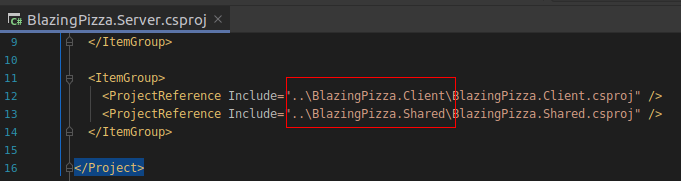 最后,BlazingPizza.Client.csproj应该看起来像下面的屏幕快照:
最后,BlazingPizza.Client.csproj应该看起来像下面的屏幕快照: 就目前的更改而言,我们已经足够已经积累了足够的钱以至于丢了丢人,因此我们将版本控制系统连接到我们的解决方案。为此,最后打开我们的IDE骑士和解决方案,这里的所有内容都与Visual Studio中的相同,您可以通过选择解决方案文件来打开。加载完所有内容后,转到菜单VCS =>启用版本控制集成。在这里,我们连接Git。Rider会将解决方案中的服务文件添加到文件夹中,并用红色突出显示所有文件,这意味着这些文件在版本控制系统中未修复。Rider第一次提供提交项目中所有内容的承诺,包括bin和obj文件夹的内容,我们当然不需要这样做,因为默认情况下添加的.gitignore文件为空。使用BlazingPizza.sln文件将其移至根的一级,然后用kata下面的内容替换其内容。
就目前的更改而言,我们已经足够已经积累了足够的钱以至于丢了丢人,因此我们将版本控制系统连接到我们的解决方案。为此,最后打开我们的IDE骑士和解决方案,这里的所有内容都与Visual Studio中的相同,您可以通过选择解决方案文件来打开。加载完所有内容后,转到菜单VCS =>启用版本控制集成。在这里,我们连接Git。Rider会将解决方案中的服务文件添加到文件夹中,并用红色突出显示所有文件,这意味着这些文件在版本控制系统中未修复。Rider第一次提供提交项目中所有内容的承诺,包括bin和obj文件夹的内容,我们当然不需要这样做,因为默认情况下添加的.gitignore文件为空。使用BlazingPizza.sln文件将其移至根的一级,然后用kata下面的内容替换其内容。.gitignore文件的内容# Default ignored files
/workspace.xml
## Ignore Visual Studio temporary files, build results, and
## files generated by popular Visual Studio add-ons.
##
## Get latest from https://github.com/github/gitignore/blob/master/VisualStudio.gitignore
# User-specific files
*.suo
*.user
*.userosscache
*.sln.docstates
# User-specific files (MonoDevelop/Xamarin Studio)
*.userprefs
# Build results
[Dd]ebug/
[Dd]ebugPublic/
[Rr]elease/
[Rr]eleases/
x64/
x86/
bld/
[Bb]in/
[Oo]bj/
[Ll]og/
# Visual Studio 2015/2017 cache/options directory
.vs/
# Uncomment if you have tasks that create the project's static files in wwwroot
#wwwroot/
# Visual Studio 2017 auto generated files
Generated\ Files/
# MSTest test Results
[Tt]est[Rr]esult*/
[Bb]uild[Ll]og.*
# NUNIT
*.VisualState.xml
TestResult.xml
# Build Results of an ATL Project
[Dd]ebugPS/
[Rr]eleasePS/
dlldata.c
# Benchmark Results
BenchmarkDotNet.Artifacts/
# .NET Core
project.lock.json
project.fragment.lock.json
artifacts/
**/Properties/launchSettings.json
# StyleCop
StyleCopReport.xml
# Files built by Visual Studio
*_i.c
*_p.c
*_i.h
*.ilk
*.meta
*.obj
*.iobj
*.pch
*.pdb
*.ipdb
*.pgc
*.pgd
*.rsp
*.sbr
*.tlb
*.tli
*.tlh
*.tmp
*.tmp_proj
*.log
*.vspscc
*.vssscc
.builds
*.pidb
*.svclog
*.scc
# Chutzpah Test files
_Chutzpah*
# Visual C++ cache files
ipch/
*.aps
*.ncb
*.opendb
*.opensdf
*.sdf
*.cachefile
*.VC.db
*.VC.VC.opendb
# Visual Studio profiler
*.psess
*.vsp
*.vspx
*.sap
# Visual Studio Trace Files
*.e2e
# TFS 2012 Local Workspace
$tf/
# Guidance Automation Toolkit
*.gpState
# ReSharper is a .NET coding add-in
_ReSharper*/
*.[Rr]e[Ss]harper
*.DotSettings.user
# JustCode is a .NET coding add-in
.JustCode
# TeamCity is a build add-in
_TeamCity*
# DotCover is a Code Coverage Tool
*.dotCover
# AxoCover is a Code Coverage Tool
.axoCover/*
!.axoCover/settings.json
# Visual Studio code coverage results
*.coverage
*.coveragexml
# NCrunch
_NCrunch_*
.*crunch*.local.xml
nCrunchTemp_*
# MightyMoose
*.mm.*
AutoTest.Net/
# Web workbench (sass)
.sass-cache/
# Installshield output folder
[Ee]xpress/
# DocProject is a documentation generator add-in
DocProject/buildhelp/
DocProject/Help/*.HxT
DocProject/Help/*.HxC
DocProject/Help/*.hhc
DocProject/Help/*.hhk
DocProject/Help/*.hhp
DocProject/Help/Html2
DocProject/Help/html
# Click-Once directory
publish/
# Publish Web Output
*.[Pp]ublish.xml
*.azurePubxml
# Note: Comment the next line if you want to checkin your web deploy settings,
# but database connection strings (with potential passwords) will be unencrypted
*.pubxml
*.publishproj
# Microsoft Azure Web App publish settings. Comment the next line if you want to
# checkin your Azure Web App publish settings, but sensitive information contained
# in these scripts will be unencrypted
PublishScripts/
# NuGet Packages
*.nupkg
# The packages folder can be ignored because of Package Restore
**/[Pp]ackages/*
# except build/, which is used as an MSBuild target.
!**/[Pp]ackages/build/
# Uncomment if necessary however generally it will be regenerated when needed
#!**/[Pp]ackages/repositories.config
# NuGet v3's project.json files produces more ignorable files
*.nuget.props
*.nuget.targets
# Microsoft Azure Build Output
csx/
*.build.csdef
# Microsoft Azure Emulator
ecf/
rcf/
# Windows Store app package directories and files
AppPackages/
BundleArtifacts/
Package.StoreAssociation.xml
_pkginfo.txt
*.appx
# Visual Studio cache files
# files ending in .cache can be ignored
*.[Cc]ache
# but keep track of directories ending in .cache
!*.[Cc]ache/
# Others
ClientBin/
~$*
*~
*.dbmdl
*.dbproj.schemaview
*.jfm
*.pfx
*.publishsettings
orleans.codegen.cs
# Including strong name files can present a security risk
# (https://github.com/github/gitignore/pull/2483#issue-259490424)
#*.snk
# Since there are multiple workflows, uncomment next line to ignore bower_components
# (https://github.com/github/gitignore/pull/1529#issuecomment-104372622)
#bower_components/
# RIA/Silverlight projects
Generated_Code/
# Backup & report files from converting an old project file
# to a newer Visual Studio version. Backup files are not needed,
# because we have git ;-)
_UpgradeReport_Files/
Backup*/
UpgradeLog*.XML
UpgradeLog*.htm
ServiceFabricBackup/
*.rptproj.bak
# SQL Server files
*.mdf
*.ldf
*.ndf
# Business Intelligence projects
*.rdl.data
*.bim.layout
*.bim_*.settings
*.rptproj.rsuser
# Microsoft Fakes
FakesAssemblies/
# GhostDoc plugin setting file
*.GhostDoc.xml
# Node.js Tools for Visual Studio
.ntvs_analysis.dat
node_modules/
# Visual Studio 6 build log
*.plg
# Visual Studio 6 workspace options file
*.opt
# Visual Studio 6 auto-generated workspace file (contains which files were open etc.)
*.vbw
# Visual Studio LightSwitch build output
**/*.HTMLClient/GeneratedArtifacts
**/*.DesktopClient/GeneratedArtifacts
**/*.DesktopClient/ModelManifest.xml
**/*.Server/GeneratedArtifacts
**/*.Server/ModelManifest.xml
_Pvt_Extensions
# Paket dependency manager
.paket/paket.exe
paket-files/
# FAKE - F# Make
.fake/
# JetBrains Rider
.idea/
*.sln.iml
# CodeRush
.cr/
# Python Tools for Visual Studio (PTVS)
__pycache__/
*.pyc
# Cake - Uncomment if you are using it
# tools/**
# !tools/packages.config
# Tabs Studio
*.tss
# Telerik's JustMock configuration file
*.jmconfig
# BizTalk build output
*.btp.cs
*.btm.cs
*.odx.cs
*.xsd.cs
# OpenCover UI analysis results
OpenCover/
# Azure Stream Analytics local run output
ASALocalRun/
# MSBuild Binary and Structured Log
*.binlog
# NVidia Nsight GPU debugger configuration file
*.nvuser
# MFractors (Xamarin productivity tool) working folder
.mfractor/
# sqlite
*.db
# Don't ignore server launchSettings.json. We need a specific port number for auth to work.
!**/BlazingPizza.Server/Properties/launchSettings.json
之后,未提交的文件数必须急剧减少到31。在“存储库”选项卡上创建我们的第一个提交: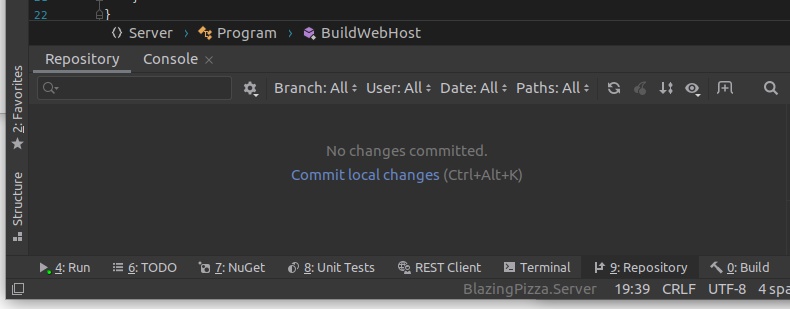 在提交描述中输入初始提交,并通过单击“未版本化的文件” => “添加到VCS”,将所有文件包括在提交中:
在提交描述中输入初始提交,并通过单击“未版本化的文件” => “添加到VCS”,将所有文件包括在提交中: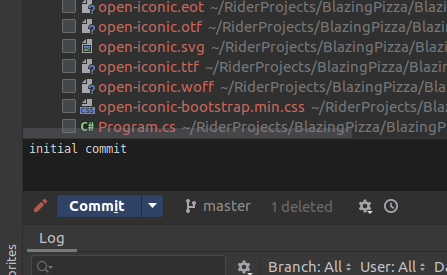 C基础架构或多或少已经准备就绪,让我们谈谈解决方案的内容。
C基础架构或多或少已经准备就绪,让我们谈谈解决方案的内容。解决方案内容
重命名项目BlazingPizza.Shared到BlazingPizza.DomainModels。在这里必须说,尽管有实验性的标记,骑士还是做得很好。运行项目并确保一切正常,没有任何问题。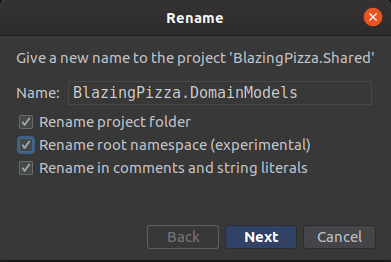 创建更改进行提交会很好,如果只是看一下Rider为我们做了多少,我会提醒您,如果它是Visual Studio Code,则您必须使用笔来完成所有操作您自己,点击它们即可查看diff文件。
创建更改进行提交会很好,如果只是看一下Rider为我们做了多少,我会提醒您,如果它是Visual Studio Code,则您必须使用笔来完成所有操作您自己,点击它们即可查看diff文件。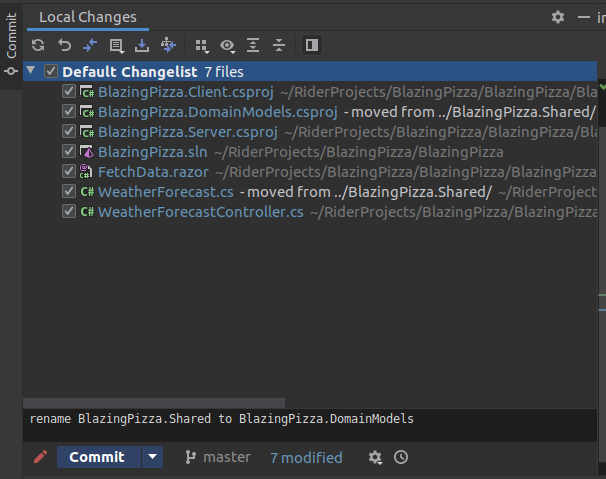
添加新项目
从BlazingPizza.ViewModels开始,再添加一些项目。它将在客户端上显示显示模型。要添加,请右键单击解决方案,然后选择添加=>新建项目(类库中此部分以及下一部分中的项目类型)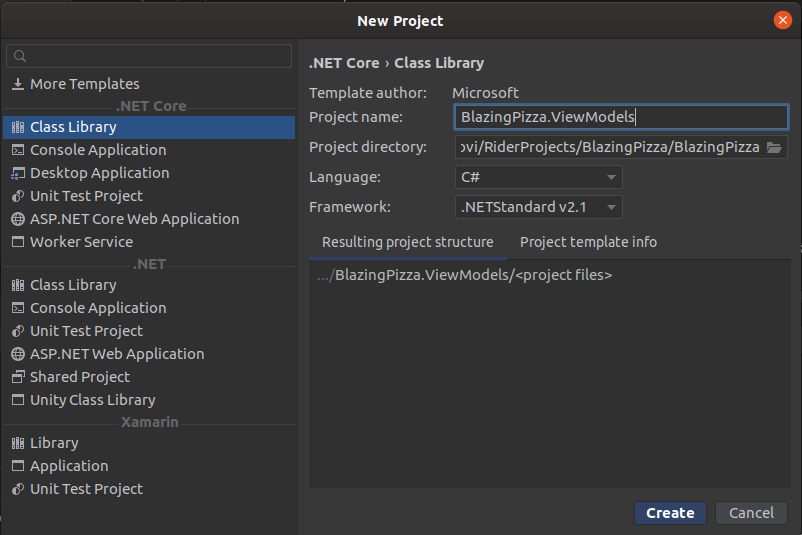 如果出了点问题,或者只是不想浪费时间在第二课之后就开始学习,那么这里就是参考资料。哦,是的,我差点忘了:) 链接到原始项目(MIT许可证)。
如果出了点问题,或者只是不想浪费时间在第二课之后就开始学习,那么这里就是参考资料。哦,是的,我差点忘了:) 链接到原始项目(MIT许可证)。